Kesalahan paling umum yang sering kita lakukan adalah "Saya tidak perlu mencatat. Saya akan mengingatnya". bukan? Memang itu. Saya juga tidak terkecuali. Saya telah melakukan kesalahan ini berkali-kali. Tidak lagi! Hari ini, saya menemukan aplikasi task manager TODO baris perintah yang berguna yang disebut "Taskwarrior" . Ini adalah utilitas gratis dan Open Source yang mengelola daftar TODO Anda dari baris perintah. Ini adalah alat yang efisien, fleksibel, cepat, dan tidak mengganggu. Anda dapat menambahkan semua jenis tugas, seperti tugas harian, mingguan, bulanan, tujuan pribadi, pekerjaan terkait resmi, acara keluarga, dan mengelolanya seperti profesional dari baris perintah.
Tentu saja, ada banyak pengelola tugas berbasis GUI, aplikasi web yang tersedia. Alasan saya memilih utilitas ini adalah karena saya biasanya bekerja di baris perintah. Ini membantu saya untuk menyelesaikan sesuatu secepat mungkin dan itu membuat saya tetap teratur di tempat kerja dan di rumah. Sederhananya, Ia melakukan tugasnya lalu menyingkir. Dalam tutorial ini, saya akan menunjukkan kepada Anda bagaimana mengelola tugas Anda secara efektif menggunakan Taskwarrior di sistem operasi mirip Unix. Baca terus.
Instal Taskwarrior di Linux
Taskwarrior tersedia di repositori default sebagian besar sistem operasi Linux modern.
Di Arch Linux dan turunannya seperti Antergos, Manjaro Linux, jalankan perintah berikut untuk menginstalnya.
$ sudo pacman -S task
Pada sistem berbasis RPM seperti Fedora, instal seperti yang ditunjukkan di bawah ini.
$ sudo dnf install task
Di SUSE/openSUSE:
$ sudo zypper in task
Di Debian, Ubuntu, Linux Mint:
$ sudo apt-get install task
Jika tidak tersedia di repositori default, Anda dapat menginstal menggunakan Linuxbrew pengelola paket seperti di bawah ini.
$ brew install taskUnduh - Panduan Kiat dan Trik Gratis:"Kiat Pro Baris Perintah Bash"
Cara menggunakan baris perintah Taskwarrior untuk melakukan task manager
Penggunaan taskwarrior bukanlah masalah besar. Anda dapat mempelajari semua perintah dalam beberapa hari. Di sini saya telah membahas perintah yang paling sering digunakan.
Sebelum mulai menggunakannya, jalankan task perintah untuk membuat file ~/.taskrc . File ini menyimpan semua pengaturan Taskwarrior.
$ task
Contoh keluaran:
A configuration file could not be found in Would you like a sample /home/sk/.taskrc created, so Taskwarrior can proceed? (yes/no) y [task next] No matches.
Menambahkan tugas
Sekarang mari kita mengisi Taskwarrior dengan beberapa tugas.
Untuk menambahkan tugas, cukup jalankan:
$ task add Write a guide about Taskwarrior
Contoh keluaran:
Created task 1.
Mari kita tambahkan lebih banyak tugas.
$ task add Fix Laptop OS problem
$ task add Clean living room
$ task add Pay Internet bill
$ task add Recharge mobile
Demikian pula, Anda dapat menambahkan sebanyak mungkin tugas yang ingin Anda kelola.
Melihat Tugas
Untuk melihat daftar tugas yang tersedia, jalankan:
$ task list
Atau,
$ task ls
Contoh keluaran:
ID Description 3 Clean living room 2 Fix Laptop OS problem 4 Pay Internet bill 5 Recharge mobile 1 Write a guide about Taskwarrior 5 tasks
Seperti yang Anda lihat di atas, kami memiliki lima tugas.
Ini memberi Anda gambaran singkat tentang setiap tugas, termasuk ID, prioritas, dan deskripsinya. Anda juga dapat melihat informasi rinci dari setiap tugas dengan menjalankan perintah berikut:
$ task long
Contoh keluaran:
ID Created Mod Description 5 2017-04-06 1min Recharge mobile 4 2017-04-06 1min Pay Internet bill 3 2017-04-06 1min Clean living room 2 2017-04-06 1min Fix Laptop OS problem 1 2017-04-06 1min Write a guide about Taskwarrior
Perintah di atas memberi Anda hitung mundur, usia, dan tag untuk setiap tugas.
Untuk melihat tugas tertentu, Anda dapat menggunakan ID tugas dengan perintah berikut:
$ task <Task-ID-Number> info
Contoh:
$ task 5 info
Contoh keluaran:
Name Value ID 5 Description Recharge mobile Status Pending Entered 2017-04-06 17:45:59 (2min) Last modified 2017-04-06 17:45:59 (2min) Virtual tags PENDING READY UNBLOCKED LATEST UUID 8c4ab173-df08-4b61-b813-f5eb0042b930 Urgency 0
Menambahkan prioritas ke tugas
Terkadang kita perlu melakukan tugas-tugas penting terlebih dahulu. Jadi, kita dapat menambahkan prioritas untuk tugas-tugas tersebut. Parameter prioritas taskwarrior memiliki tiga nilai seperti yang disebutkan di bawah ini.
- H - Prioritas tinggi
- M - Sedang
- L - Rendah.
Anda dapat menambahkan prioritas tugas tergantung pada pentingnya tugas.
$ task add priority:H Buy Groceries
Untuk membuat tugas dengan prioritas sedang dan rendah, gunakan 'M' dan 'L' bendera masing-masing.
Menambahkan tag ke tugas
Terkadang, menambahkan tag ke tugas merupakan praktik yang sangat baik, sehingga Anda dapat dengan cepat menemukan tugas tunggal atau grup.
Lihat contoh berikut.
$ task add +household Buy Groceries
Untuk membuat daftar tugas yang berisi tag tertentu, jalankan:
$ task list +household
Contoh keluaran:
ID Age Tags Description Urg 7 43s household Buy Groceries 0.8 1 task
Anda juga dapat menambahkan beberapa tag ke satu tugas seperti di bawah ini.
$ task add +tamil +language Learn Tamil Language
Menambahkan catatan ke tugas
Taskwarrior juga memungkinkan Anda menambahkan catatan ke tugas.
$ task 8 annotate Start learning Tamil alphabets
Contoh keluaran:
Annotating task 8 'Learn Tamil Language'. Annotated 1 task.
Kelompokkan tugas ke dalam satu proyek
Itu selalu merupakan praktik yang baik untuk mengelompokkan tugas ke dalam kategori atau proyek. Ini membuat Anda jauh lebih mudah untuk memulai tugas kelompok atau menyelesaikan sekelompok tugas.
Lihat contoh berikut untuk mengetahui cara mengelompokkan tugas ke dalam proyek.
$ task add "Buy Groceries" project:personal +household
Contoh keluaran:
Created task 10. The project 'personal' has changed. Project 'personal' is 0% complete (1 task remaining).
Tambahkan tugas lain.
$ task add "Clean living room" project:personal +household
Contoh keluaran:
Created task 11. The project 'personal' has changed. Project 'personal' is 0% complete (2 of 2 tasks remaining).
Seperti yang Anda lihat dalam contoh di atas, saya telah menambahkan dua tugas ke dalam satu proyek berlabel "pribadi", dan menandainya dengan "rumah tangga". Sekarang, kita dapat dengan mudah memfilter tugas berdasarkan nama proyek seperti di bawah ini.
$ task burndown.daily project:personal
Contoh keluaran:
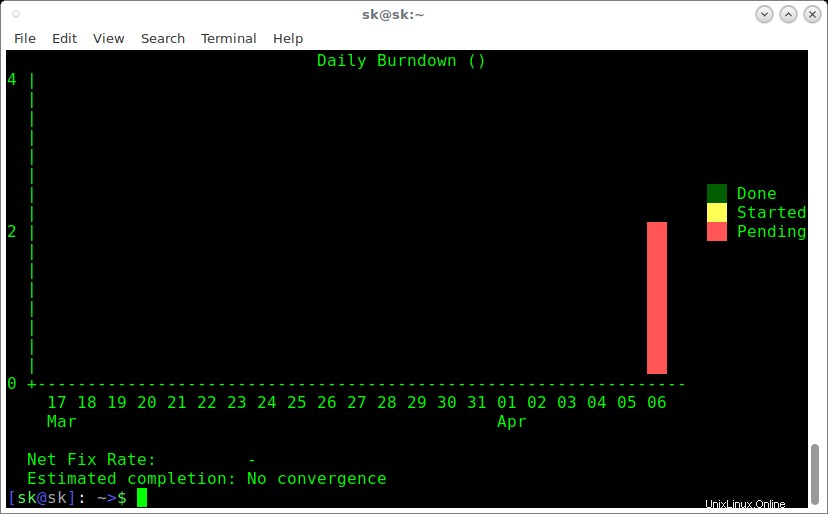
Kami juga dapat mengelompokkan progres tugas setiap minggu seperti yang ditunjukkan di bawah ini.
$ task burndown.weekly project:personal
Ini akan membantu mengetahui kinerja Anda di tempat kerja.
Menetapkan batas waktu untuk tugas
Beberapa tugas perlu segera diselesaikan, dan beberapa dapat menunggu. Taskwarrior dilengkapi dengan kata kunci bawaan seperti besok , hari ini , suatu hari nanti .
Untuk menetapkan batas waktu untuk tugas tertentu, jalankan:
$ task add Fix Laptop OS problem due:today
Tugas di atas harus diselesaikan hari ini . Demikian pula, Anda dapat mengatur minggu depan sebagai tanggal jatuh tempo seperti yang ditunjukkan di bawah ini.
$ task add Fix Laptop OS problem due:'1week'
Jatuh tempo 1 bulan dari sekarang:
$ task add Fix Laptop OS problem due:'1month'
Jatuh tempo pada tanggal tertentu:
$ task add Fix Laptop OS problem due:due:2017-04-30
Setelah tanggal jatuh tempo berlalu, tugas ditandai dengan SIAP tag virtual.
Anda dapat memeriksa tugas-tugas tersebut menggunakan perintah:
$ task ready
Untuk menghapus tanggal jatuh tempo dari tugas tertentu, jalankan:
$ task 1 modify due:
Perintah di atas menghapus tanggal jatuh tempo ID tugas 1 . Untuk detail selengkapnya tentang tanggal jatuh tempo, periksa tautan ini .
Mengedit dan memodifikasi tugas
Untuk mengedit properti tugas, jalankan:
$ task 1 edit
Perintah ini akan membuka tugas yang ditentukan di editor default. Jadi, Anda dapat mengedit properti tugas tersebut secara manual.
Alih-alih mengedit tugas, Anda dapat menggunakan tugas
Untuk mengubah tugas, jalankan:
$ task 2 modify priority:L
Perintah di atas akan mengubah prioritas tugas 2 menjadi RENDAH.
Anda juga dapat mengubah tanggal jatuh tempo tugas tertentu seperti yang ditunjukkan di bawah ini.
$ task 1 modify due:5d
Perintah ini menetapkan batas waktu tugas 1 hingga 5 hari dari sekarang.
Memulai tugas
Taskwarrior membantu menemukan tugas yang sedang Anda kerjakan. Untuk melacak tugas yang sedang Anda kerjakan, cukup tandai sebagai aktif seperti di bawah ini.
$ task 1 start
$ task 2 start
Perintah di atas akan memulai tugas. Anda dapat melihat daftar tugas aktif dengan menjalankan perintah 'daftar tugas'.
$ task list
Contoh keluaran:
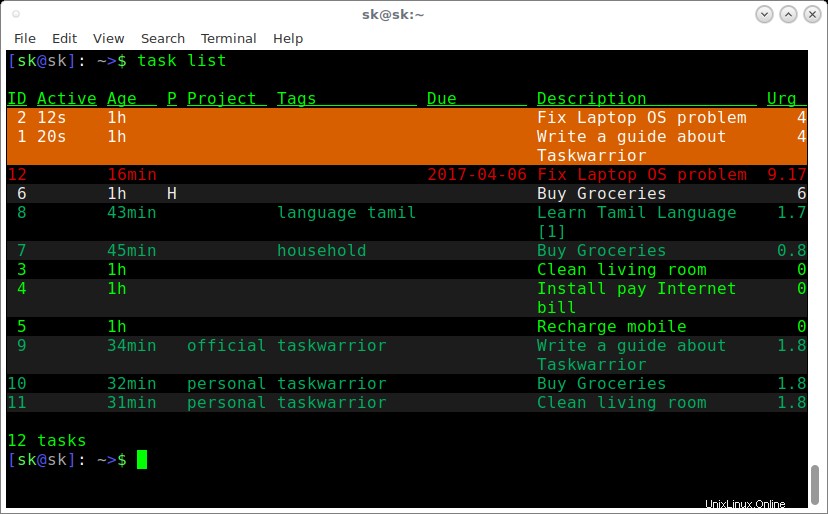
Buat daftar tugas menggunakan taskwarrior
Seperti yang Anda lihat pada output di atas, semua tugas aktif disorot, yang membuatnya lebih mudah untuk mengidentifikasinya.
Untuk menghentikan tugas yang aktif, jalankan saja:
$ task 1 stop
Ini menghentikan ID tugas 1. Anda dapat menghentikan semua tugas setelah selesai.
Mencari tugas
Anda dapat mencari tugas tertentu menggunakan ekspresi reguler.
Katakan misalnya, perintah berikut menampilkan tugas yang berisi kata "Tamil".
$ task '/.* Tamil/' list
Contoh keluaran:
ID Age Tags Description Urg 8 56min language tamil Learn Tamil Language [1] 1.7 1 task
Menyelesaikan tugas
Untuk menandai tugas sebagai selesai, jalankan:
$ task 1 done
Contoh keluaran:
Completed task 1 'Write a guide about Taskwarrior'. Completed 1 task.
Sekarang, Anda dapat melihat daftar tugas yang tersisa, menggunakan perintah:
$ task next
Menghapus tugas
Saya tidak perlu khusus, apa yang harus dilakukan? Hapus saja.
Untuk menghapus tugas, jalankan:
$ task 10 delete
Konfirmasi untuk menghapus tugas yang ditentukan.
Delete task 10 'Fix Laptop OS problem'? (yes/no) yes Deleting task 10 'Fix Laptop OS problem'. Deleted 1 task.
Saya perlu tahu berapa banyak tugas yang saya selesaikan sejauh ini. Tidak masalah! Gunakan perintah ini untuk menampilkan lembar waktu.
$ task timesheet
Contoh keluaran:
2017-04-02 - 2017-04-08 Completed (2 tasks) Project Due Description Write a guide about Taskwarrior Fix Laptop OS problem Started (0 tasks)
Tugas berulang
Beberapa tugas perlu dilakukan setiap hari atau setiap minggu. Katakan misalnya, perintah ini akan mengingatkan saya untuk membersihkan ruang tamu pada hari Jumat untuk diselesaikan pada hari Sabtu dan Taskwarrior akan mengingatkan saya untuk melakukannya setiap minggu
$ task add Clean living room due:'Saturday' wait:'Friday' recur:'1week'
Dan, perintah berikut akan mengingatkan saya untuk membayar tagihan Internet setiap akhir bulan, setiap bulan.
$ task add due:eom recur:monthly Pay Internet bill
Perintah-perintah yang dibuat sejauh ini cukup untuk membantu Anda memulai dengan Taskwarrior. Namun, ada lebih. Saya menyarankan Anda untuk merujuk halaman manual untuk detail lebih lanjut tentang Taskwarior.
$ man task
Juga, periksa laman dokumentasi Taskwarrior untuk mempelajari lebih banyak kiat.
Unduh - Lembar Cheat Gratis:"Lembar Cheat Baris Perintah Linux"Kesimpulan
Anda sekarang tahu cara menambah, melihat, mengelola, dan menghapus tugas dari baris perintah menggunakan Taskwarrior. Sejauh yang saya uji utilitas ini, Taskwarrior adalah pengelola tugas TODO yang sempurna bagi mereka yang menghabiskan sebagian besar waktu mereka di baris perintah. Ini adalah utilitas baris perintah yang ringan, cepat, dan tanpa cacat untuk menyelesaikan sesuatu secara efektif dan membuat Anda tetap teratur secara pribadi dan profesional. Cobalah, Anda tidak akan kecewa.